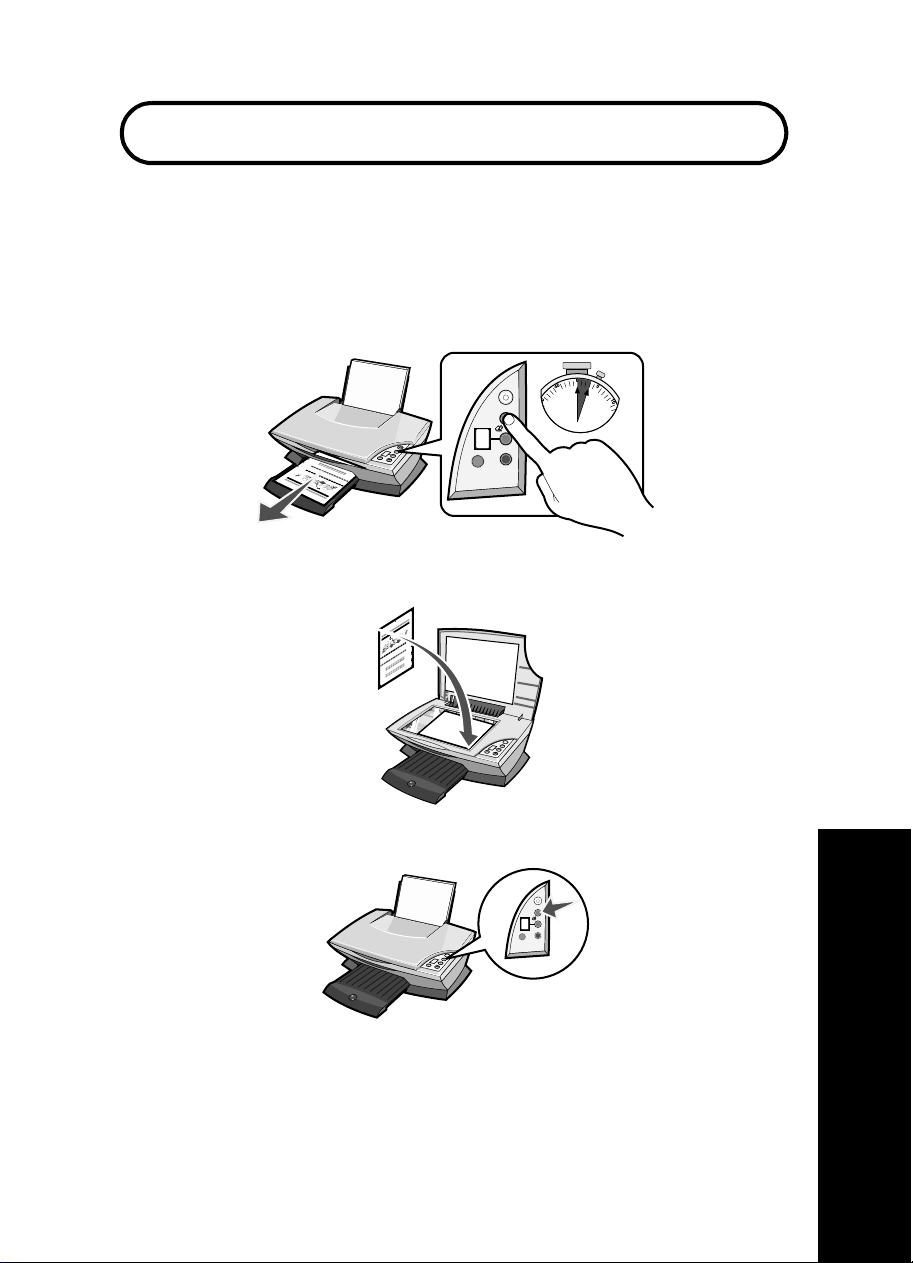
Buradan başlayın
Bilgisayarı kullanmadan yazıcı kartuşlarını hizalama
Donanım yüklemesini tamamlamak için Kurulum sayfasındaki adımları izlediğinizden emin
olun. Baskı kalitesini en iyi hale getirmek için aşağıdaki işlemlerle devam edin.
1 Kağıdı kağıt desteğine yerleştirdiğinizden ve ardından Scan (Tara) tuşuna basıp, üç
saniye basılı tuttuğunuzdan emin olun. Yardım için, bkz. “Kontrol panelini kullanma”
sayfa 164.
Bir hizalama sayfası yazdırılır.
2 Yaz dırılan hizalama sayfasını tarayıcı camına yerleştirin.
3 Scan (Tara) düğmesine basın. Yardım için, bkz.“Kontrol panelini kullanma”
sayfa 164.
Taram a işlemi tamamlandıktan sonra, yazıcı kartuşlarınız en iyi baskı kalitesini
sağlayacak şekilde ayarlanır.
163
Türkçe
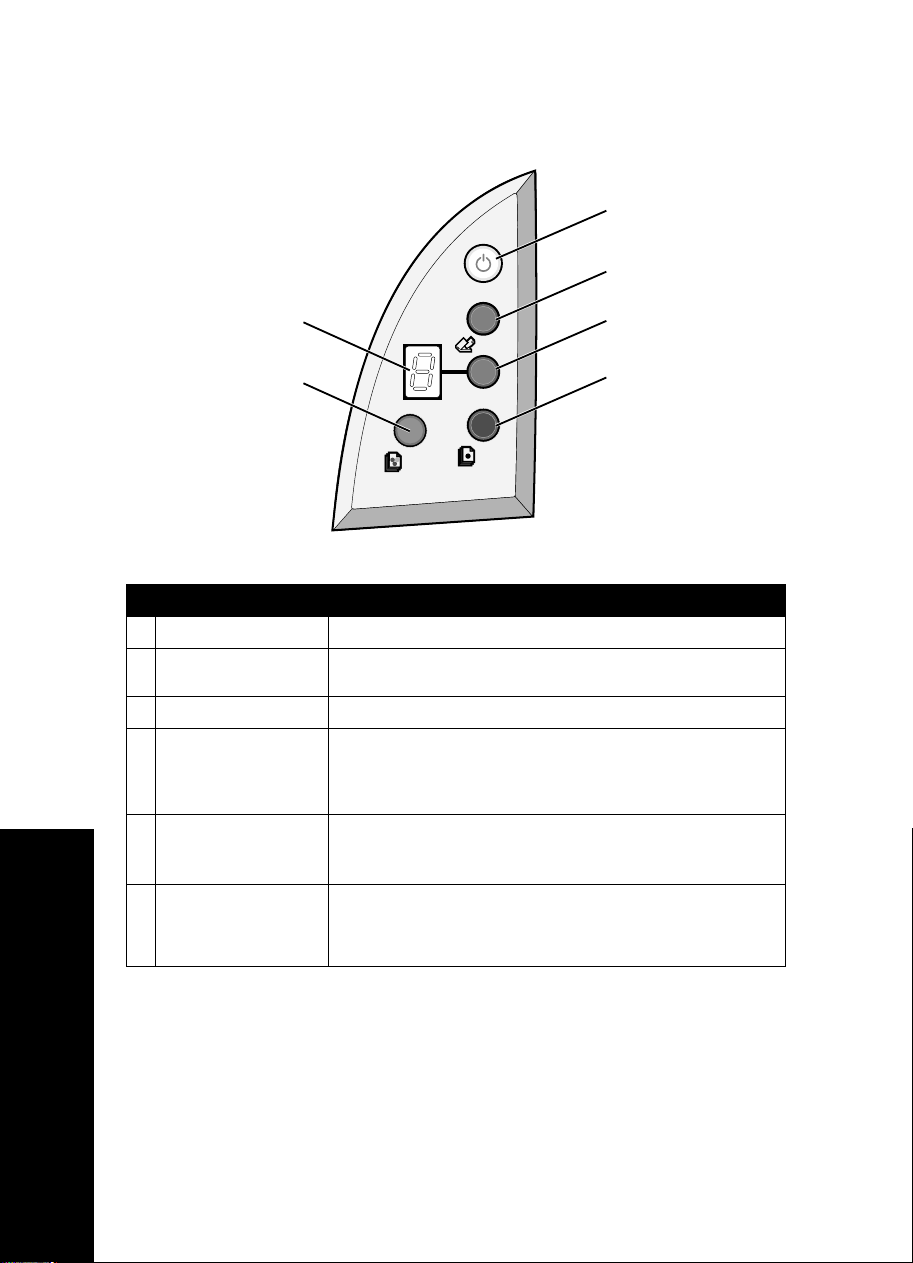
Kontrol panelini kullanma
1
2
6
5
Düğme Amaç
1 Power/Resume All-In-One’ı açma veya kapatma.
2 Scan Tarama işlemini başlatma ve Lexmark All-In-One Center'ı
3 Copy Quantity Yapılacak kopya sayısını değiştirme.
4 Black Copy Siyah beyaz kopyalama yapma.
5 Color Copy Renkli kopyalama yapma.
6 Display • Seçilen kopya sayısını görüntüleme.
açma.
Not: Best kalite ayarını kullanarak siyah beyaz kopyalama
yapmak için, bu düğmeye basın ve en az iki saniye basılı
tutun.
Not: Best kalite ayarını kullanarak renkli kopyalama yapmak
için, bu düğmeye basın ve en az iki saniye basılı tutun.
• Hata kodlarını görüntüleme. Hata kodlarını temizleme
hakkında yardım için, bkz: “Ekrandaki hata kodlarını
öğrenme” sayfa 169.
3
4
Not: Ya lnızca renkli kartuşu kullanarak yazdırabilirsiniz. En iyi baskı
kalitesini sağlamak için, bir adet siyah kartuş takın.
Türkçe
164
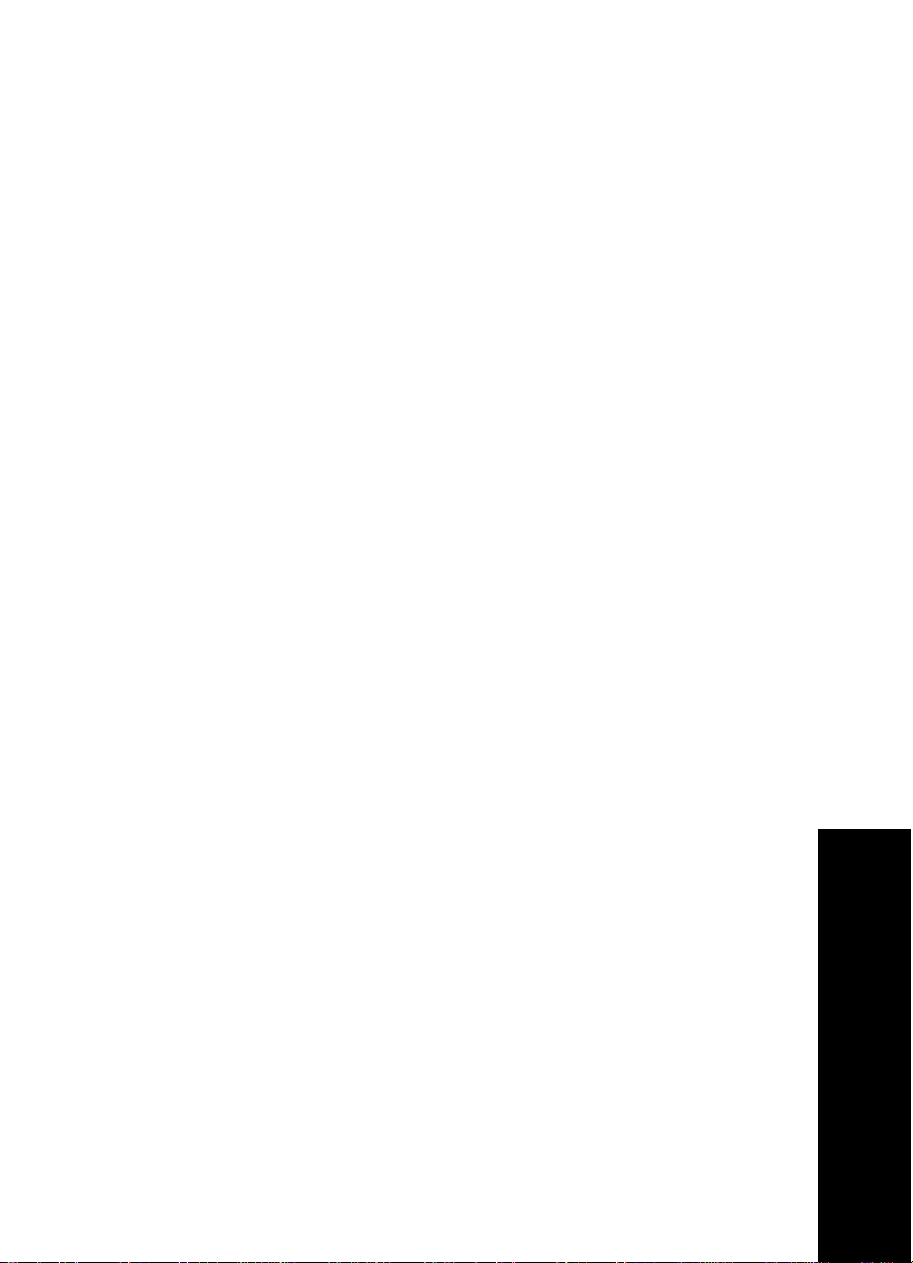
Kurulum sorunlarını giderme
All-In-One’da bir sorunla karşılaştığınızda, Lexmark Müşteri Desteği’ne başvurmadan önce
aşağıdakileri denetleyin.
Şunlara dikkat edin:
• Bilgisayarınıza yalnızca bir adet Lexmark 2200 Series bağlı.
• Aşağıdaki desteklenen işletim sistemlerinden birini kullanıyorsunuz:
• Windows 98 • Windows 2000
• Windows XP • Mac OS X sürüm 10.1.5 veya sonraki sürümler
• Windows Me • Mac OS X sürüm 10.2.3 veya sonraki sürümler
• Güç kablosu All-In-One’a ve elektrik prizine sağlam bir şekilde takılı.
• USB kablosu bilgisayarınıza ve yazıcınıza sağlam bir şekilde takılı.
• Yazıcınız açık.
Not: All-In-One açıkken, Power düğmesi yanar.
• Tarama veya yazdırma işlemi yapıyorsanız, bilgisayar açık.
• Her iki kartuşun alt tarafındaki etiket ve bandı çıkardınız.
• Yazıcı kartuşlarını doğru taktınız.
Renkli yazıcı kartuşu sol şaryoya ve siyah yazıcı kartuşu sağ şaryoya sağlam bir
şekilde takılı.
• Kağıt düzgün yüklendi.
Not: Kağıdı yazıcının içerisine zorla itmeyin.
• All-In-One ekranında yanıp sönen hata kodları yok. Yardım için, bkz: “Ekrandaki hata
kodlarını öğrenme” sayfa 169.
• Yazılımı yüklediniz. Denetlemek için:
Windows:
Masaüstünden Başlat
tıklatın.
Program listenizde Lexmark 2200 Series yoksa, All-In-One yazılımını yükleyin.
Macintosh:
Masaüstünde Lexmark 2200 Series klasörünün olup olmadığını denetleyin.
Masaüstünde Lexmark 2200 Series klasörü yoksa, All-In-One yazılımını yükleyin.
Æ Programlar (veya Tüm Programlar) seçeneklerini
165
Türkçe

• Lexmark 2200 Series varsayılan yazıcınız olarak ayarlandı.
Windows:
1 Başlat Æ Ayarlar Æ Yaz ıcılar (Windows 98, Me, 2000) seçeneklerini tıklatın.
Başlat
Æ Denetim Masası Æ Yazıcı ve Fakslar (Windows XP) seçeneklerini
tıklatın.
2 Lexmark 2200 Series simgesini sağ tıklatın ve Varsayılan Olarak Ayarla
seçeneğinin işaretlendiğinden emin olun.
Macintosh:
1 Finder penceresinden Applications Æ Utilities Æ Print Center öğelerini seçin.
Printer List iletişim kutusu görüntülenir.
2 Lexmark 2200 Series öğesini seçin.
3 Make Default seçeneğini tıklatın.
Güç ışığı yanmıyor
Güç kaynağı bağlantılarını denetleyin.
1
2 Kontrol panelinde Power düğmesine basın.
Hizalama sayfası yazdırılmıyor
Etiket ve saydam bandı her iki kartuştan da çıkardığınızdan emin olun.
1
2 Renkli yazıcı kartuşunun sol şaryoya ve siyah yazıcı kartuşunun sağ şaryoya sağlam
bir şekilde takıldığından emin olun.
3 Kağıdı doğru biçimde yüklediğinizden ve yazıcının içine fazla itmediğinizden emin
olun.
Baskı kalitesi düşük
Yaz ıcı kartuşlarınızı hizalayın. Yardım için, bkz: “Bilgisayarı kullanmadan yazıcı kartuşlarını
hizalama” sayfa 163.
Türkçe
166

Yazıcı yazılım CD'sini yerleştirdiğimde, hiçbir şey olmuyor
Windows:
1 Yaz ıcı yazılımı CD’sini çıkarın ve yeniden takın.
Yaz ıcı yazılımını yükleme ekranı görüntülenmezse, aşağıdakileri yapın.
2 Masaüstünden Bilgisayarım (Windows XP’de Başlat Æ Bilgisayarım) simgesini
tıklatın.
3 CD-ROM sürücüsü simgesini çift tıklatın. Gerekirse, setup.exe simgesini çift
tıklatın.
4 Yaz ıcı yazılımı yükleme ekranı görüntülendiğinde, Install düğmesini tıklatın.
5 Yaz ıcı yazılımını yükleme işlemini tamamlamak için ekranda verilen yönergeleri
izleyin.
Macintosh:
1 All-In-One yazılım CD’sini CD-ROM sürücüsünden çıkarın.
2 Bilgisayarınızı yeniden başlatın.
3 All-In-One yazılım CD’sini takın.
4 Install simgesini çift tıklatın.
5 Yaz ıcı yazılımını yükleme işlemini tamamlamak için ekranda verilen yönergeleri
izleyin.
All-In-One bilgisayarla iletişim kuramıyor
USB kablosunun her iki ucunu çıkarıp yeniden takın.
1
2 Yaz ıcının fişini elektrik prizinden çekin.
3 Güç kaynağını yeniden bağlayın.
4 All-In-One’ın açık olduğundan emin olun.
Not: All-In-One açıkken, Power düğmesi yanar.
5 Bilgisayarı yeniden başlatın.
Not: Sorun devam ederse, yazılımı kaldırıp yeniden yükleyin. Yardım için,
bkz: “Yazılımı kaldırma ve yeniden yükleme” sayfa 168.
167
Türkçe

Yükleme tamamlanmamış görünüyor
Windows kullanıcıları:
1 Bilgisayarım simgesini sağ tıklatın.
Windows XP kullanıcılarının, Başlat düğmesini tıklatarak Bilgisayarım simgesine
ulaşması gerekir.
2 Özellikler seçeneğini tıklatın.
3 Donanım sekmesini seçin ve daha sonra Aygıt Yöneticisi düğmesini tıklatın.
4 Diğer Aygıtlar kategorisine bakın. Burada herhangi bir Lexmark aygıtı varsa,
vurgulayın ve Delete tuşuna basın.
Not: Diğer Aygıtlar kategorisi yalnızca bilinmeyen aygı tlar bulunduğunda
görüntülenir. Diğer Aygıtlar kategorisi altında bulunmayan Lexmark
öğelerini silmeyin.
5 CD'yi yerleştirin ve yazılımı yeniden yükleyin. Bilgisayarınızı yeniden başlatmayın.
Yar dım için, kurulum belgelerine başvurun.
Yazılımı kaldırma ve yeniden yükleme
All-In-One düzgün çalışmıyor veya All-In-One’ı kullanmaya çalıştığınızda iletişim hatası
mesajları görüntüleniyorsa, All-In-One yazılımını kaldırıp, yeniden yükleyin.
Windows:
1 Masaüstünden Başlat Æ Programlar Æ Lexmark 2200 Series Æ Uninstall
seçeneklerini tıklatın.
2 All-In-One yazılımını kaldırmak için ekranınızdaki yönergeleri izleyin.
3 All-In-One yazılımını yeniden yüklemeden önce bilgisayarınızı yeniden başlatın.
4 CD'yi yerleştirin ve yazılımı yüklemek için ekrandaki yönergeleri izleyin.
Mac OS X:
1 Masaüstünde Lexmark 2200 Series klasörünü çift tıklatın.
2 Lexmark 2200 Series Uninstaller simgesini çift tıklatın.
3 Kullanıcı doğrulama bildirimini doldurun ve OK düğmesini tıklatın.
4 Önce Uninstall, ardından da OK seçeneklerini tıklatın.
Türkçe
168

Ekrandaki hata kodlarını öğrenme
Kontrol panelinde yanıp sönen numaralar görüntülenirse, sorunu gidermek üzere tabloya
bakın.
Hata kodu Yapılması gerekenler
02
Kağıt Bitti
03
Kağıt Sıkışması
04-05
Şaryo Durması
06-14 Lexmark Müşteri Desteği’ne Başvurma.
1 Kağıt yükleyin.
2 Kağıdı yüklemek için Power düğmesine basın ve yazdırma
işlemine devam edin.
1 Power düğmesine basın.
2 Ta ra y ıcı ünitesini tarayıcı desteği tarafından açık tutuluncaya dek
kaldırın.
3 Sıkışan kağıdı yavaşça çekerek kağıt sıkışıklığını giderin.
4 Ta ra y ıcı ünitesini kapatın.
5Power düğmesine basın.
6 Belgenizi yeniden yazdırın.
1 Power düğmesine basın.
2 Ta ra y ıcı ünitesini açın.
3 Kağıt veya yazıcı kartuşunun yolunu tıkayan bir şey olmadığından
emin olun.
4 Ta ra y ıcı ünitesini kapatın.
5Power düğmesine basın.
6 Belgenizi yeniden yazdırın.
Bu işlem sorununuzu çözmezse, Lexmark Müşteri Desteği’ne
başvurun.
Bilgisayarı kullanmadan kopyalama
1 All-In-One’ın tarayıcı kapağını açın.
2 Kopyalamak istediğiniz öğeyi yüzü aşağıya bakacak şekilde camın üzerinde
yerleştirin ve tarayıcının kapağını kapatın.
3 İstediğiniz kopya sayısı (1-9) ekranda görüntülenene kadar Copy Quantity
düğmesine tekrar tekrar basın.
4 Normal kalite ayarını kullanarak kopyalama yapmak için Black Copy veya Color
Copy düğmesine basın.
Not: Best kalite ayarını kullanarak kopyalama yapmak için, Black Copy
veya Color Copy düğmesine basıp, en az iki saniye basılı tutun.
169
Türkçe

Diğer yardım kaynaklarını kullanma
Bu çözümler sorununuzu gidermezse:
• All-In-One ile birlikte gelen kurulum belgelerine başvurun.
• Sorun giderme ve All-In-One’ın bakımı hakkında daha fazla bilgi için Kullanıcı
Kılavuzu veya Yardım’a başvurun.
Windows:
Kullanıcı Kılavuzu’na erişmek için, Başlat
Series
Æ View User’s Guide seçeneklerini tıklatın.
Mac OS X:
Masaüstündeki Lexmark 2200 Series klasörünü çift tıklatın.
1 Lexmark 2200 Series Help simgesini çift tıklatın.
Main Page görüntülenir.
2 Main Page içerisindeki arama kutusuna bir anahtar sözcük girin veya Sorun
Giderme konu başlığı bağlantısını tıklatın.
• Sorun giderme hakkında daha fazla bilgi almak için Lexmark Solution Center
yazılımına veya Lexmark 2200 Series Utility’e başvurun:
Windows:
1 Sırasıyla Başlat Æ Programlar (veya Tüm Programlar) Æ Lexmark 2200
Æ Lexmark Solution Center seçeneklerini tıklatın.
Series
2 Ekranın sol tarafındaki Troubleshooting sekmesini tıklatın.
Mac OS X:
• Sırasıyla Applications Æ Utilities Æ Print Center öğelerini seçin.
Printer List iletişim kutusunda, listeden All-In-One yazıcınızı seçin ve ardından
Configure seçeneğini tıklatın.
• Masaüstündeki Lexmark 2200 Series klasörü 2200 Series Utility’i çift tıklatın.
• Varsa, All-In-One Center yazılımı iletişim kutusundaki anahtar simgesini çift
tıklatın.
• Yaz ılım uygulamanızdan, File Æ Print öğelerini seçin. Sol köşedeki açılır
menüden, Printer Services öğesini seçin. Lexmark 2200 Series Utility
seçeneğini çift tıklatın.
• Yard ım almak için, http://support.lexmark.com/ adresini ziyaret edin.
Æ Programlar Æ Lexmark 2200
Türkçe
170
